Nisan ayında güncellendi 2024: Optimizasyon aracımızla hata mesajları almayı bırakın ve sisteminizi yavaşlatın. şimdi al Bu bağlantıyı
- Indirin ve yükleyin onarım aracı burada.
- Bilgisayarınızı taramasına izin verin.
- Araç daha sonra Bilgisayarını tamir et.
Bir mobil cihazınız yoksa, Windows mobil cihazları için mevcut olan aynı Fitbit uygulamasını kullanarak izleyicinizi Windows 10 PC'nize kurabilir ve senkronize edebilirsiniz.
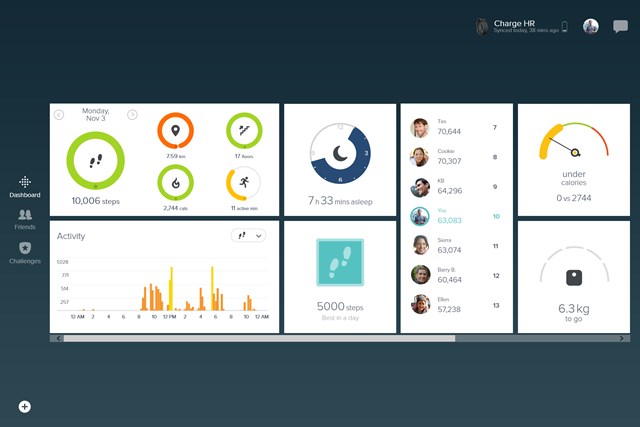
Windows 10 için Fitbit uygulamasını indirmek ve yüklemek için
Fitbit uygulamasını bilgisayarınıza indirmek ve kurmak çok kolaydır. Kurulum sihirbazını çalıştırmanıza bile gerek yok. Adımlardan geçelim:
Uygulamayı almak için Başlat düğmesine tıklayın ve Microsoft Store'u açın. "Fitbit uygulamasını" arayın. Mağazadan bilgisayarınıza hiç bir uygulama indirmediyseniz, bir hesap oluşturmanız isteneceğini unutmayın.
Uygulamayı açın ve bir Fitbit hesabı oluşturmak ve izleyicinizi ayarlamak için talimatları izleyin. Bilgisayarınızda Bluetooth varsa izleyicinizi kablosuz olarak ayarlayabilir ve senkronize edebilirsiniz. Bilgisayarınızda Bluetooth yoksa veya Bluetooth sinyali zayıf veya sorunluysa, kablosuz izleyiciyi ayarlayabilir ve senkronize edebilirsiniz:
İzleyicinizle birlikte verilen kablosuz senkronizasyon dongle'ını bilgisayarınızdaki bir USB bağlantı noktasına takın. Fitbit Surge, donanım kilidinin takılı olmasını gerektirir.
Fitbit Blaze'niz varsa, izleyiciyi yuvaya yerleştirin ve diğer ucunu bilgisayarınızdaki bir USB bağlantı noktasına takın.
Nisan 2024 Güncellemesi:
Artık bu aracı kullanarak, sizi dosya kaybına ve kötü amaçlı yazılımlara karşı koruma gibi bilgisayar sorunlarını önleyebilirsiniz. Ek olarak, bilgisayarınızı maksimum performans için optimize etmenin harika bir yoludur. Program, Windows sistemlerinde oluşabilecek yaygın hataları kolaylıkla düzeltir - mükemmel çözüm parmaklarınızın ucundayken saatlerce sorun gidermeye gerek yoktur:
- 1 Adım: PC Onarım ve Doktoru İndirme Aracı'nı indirin (Windows 10, 8, 7, XP, Vista - Microsoft Altın Sertifikalı).
- 2 Adımı: “Taramayı Başlat”PC sorunlarına neden olabilecek Windows kayıt defteri sorunlarını bulmak için.
- 3 Adımı: “Hepsini tamir et”Tüm sorunları düzeltmek için.
Bir hesap oluşturmak ve Windows 10 için Fitbit'i ayarlamak için
Böylece uygulamayı indirdiniz, izleyicinizi yüklediniz ve fitness hedeflerinizi izlemeye başlamaya hazırsınız. Hesabınızı böyle yaratırsınız.
- Fitbit uygulamasını masaüstünden veya Başlat menüsünden başlatın
- FITBIT'E KATIL
- İzleyicinizi seçmek için tıklayın.
- [İzleyicinizi yapılandırın] 'ı tıklayın (İzleyicinizi şu anda yapılandırmayacağınızı unutmayın).
- [Başlat
- Doğum gününüzü girmek için tarihi tıklayın
- Bir sonraki düğmeye tıklayın. Bu, istek penceresinin altındaki oktur.
- İstenen ölçüm sistemini seçmek için birim alanına tıklayın.
- Yükseklik alanlarına boyutunuzu girin.
- Bir sonraki düğmeye tıklayın. Uygulama penceresinin altındaki bir ok gibi görünür.
- Seçmek için cinsiyetinizi tıklayın.
- Bir sonraki düğmeye tıklayın. Düğme, uygulama penceresinin altındaki bir ok gibi görünür.
- İstenen ölçüm sistemini seçmek için birim alanına tıklayın.
- Kilonuzu Ağırlık alanına girin.
- Bir sonraki düğmeyi tıklayın. Düğme, uygulama penceresinin altındaki bir ok gibi görünür.
- Bilgilerinizi kutulara girin.
- Fitbit Kullanım Koşullarını kabul etmek için daireyi tıklayın.
- Bir sonraki düğmeyi tıklayın. Düğme, uygulama penceresinin altındaki bir ok gibi görünür.
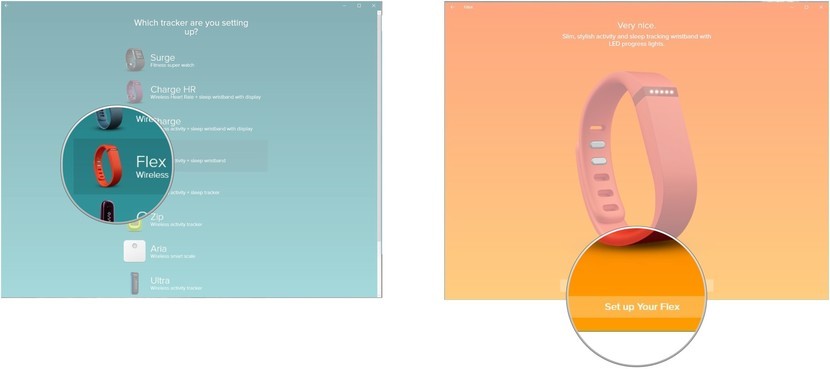
Windows 10'da bir Fitbit hesabı oluşturmak için yapmanız gereken tek şey bu. Sonra, eğlencenin başlaması için hesabınıza bir izleyici bağlamaya çalışacağız!
İzleyicinizi Windows 10 için Fitbit'teki hesabınızla eşleyin
İçin tam adımlar senkronize veya bir izleyiciyi Windows 10 için Fitbit uygulamanızla eşleştirmek, cihazınıza bağlı olarak değişir. Aşağıda, Flex ile belirli bir Windows 10 cihazında bu işlemi gerçekleştirmek için genel adımlar verilmiştir.
- Windows 10 cihazınızda Fitbit uygulamasını başlatın.
- Hesap'ı tıklayın.
- Yeni bir Fitbit cihazı yapılandır'ı tıklayın.
- Cihaz listesinden izleyicinizi tıklayın.
- [İzleyicinizi] Yapılandır'ı tıklayın.
- Kullanım koşullarını okuyun ve devam etmek için İleri'yi tıklayın. Bu, sayfanın altındaki ok olmalıdır.
- Kurulumu tamamlamak için birkaç sayfayı daha incelemeniz gerekebilir. Eşleştirmeyi tamamlamak için, uygulamanın her bir penceresinde görünen aşağıdaki düğmelere tıklamanız yeterlidir.
- Cihazınızın yapılandırmasını tamamlamak için ekrandaki talimatları izleyin.
- Tamamlamak için yapılandırmadan çıkın.
- Bitti!
Uzman İpucu: Bu onarım aracı, depoları tarar ve bu yöntemlerden hiçbiri işe yaramadıysa, bozuk veya eksik dosyaları değiştirir. Sorunun sistem bozulmasından kaynaklandığı çoğu durumda iyi çalışır. Bu araç, performansı en üst düzeye çıkarmak için sisteminizi de optimize eder. tarafından indirilebilir Burayı tıklatarak

CCNA, Web Geliştirici, PC Sorun Giderici
Ben bir bilgisayar tutkunuyum ve pratik bir IT Professional'ım. Bilgisayar programlama, donanım sorunlarını giderme ve onarım konularında yıllarca deneyimim var. Web Geliştirme ve Veritabanı Tasarımı konusunda uzmanım. Ayrıca Ağ Tasarımı ve Sorun Giderme için CCNA sertifikam var.

